在《文明6》中调整画面颜色,你可以按照以下步骤操作:
找到颜色定义文件
首先,找到并打开`PlayerColors.xml`文件,这个文件位于`Sid Meier's Civilization VI\Base\Assets\Gameplay\Data\`目录下。在这个文件中,你可以找到不同文明的文字颜色定义,例如“COLOR_PLAYER_WHITE_TEXT”代表白色文字。
修改颜色定义
在`PlayerColors.xml`文件中,找到你想要修改的文明对应的颜色ID,然后将其替换为你想要的颜色。颜色格式为RGB(红绿蓝),你可以根据自己的喜好进行调整。
使用预设颜色
如果你对颜色没有太多概念,可以参考游戏中其他城邦或文明的颜色,然后使用它们的颜色ID进行替换。例如,西班牙的文明颜色ID可能是“SPAIN”。
自定义颜色
如果你想自创独一无二的颜色,可以在`Colors.xml`文件中找到对应的颜色ID,然后将其替换为你自定义的颜色ID。`Colors.xml`文件也位于`Sid Meier's Civilization VI\Base\Assets\Gameplay\Data\`目录下。
保存并重启游戏
完成颜色修改后,保存文件并重启游戏,这样修改就会生效。
通过以上步骤,你应该能够成功调整《文明6》的画面颜色。如果遇到其他问题,例如游戏画面花屏,可以尝试更新显卡驱动或降低游戏内的画面设置。